የአፕል መታወቂያ ማለት ይቻላል ለሁሉም የአፕል ምርቶች እና አገልግሎቶች መዳረሻ ለማግኘት ያገለግላል። በ iTunes እና በመተግበሪያ መደብር ላይ ግዢዎችን ለመፈጸም የ Apple መታወቂያ ያስፈልግዎታል ፣ እና ያ የአፕል መታወቂያ ለእርስዎ iDevice የ iCloud እና የመጠባበቂያ አገልግሎቶችን መዳረሻ ይሰጥዎታል። የአፕል መታወቂያ መፍጠር ጥቂት ደቂቃዎችን ብቻ ይወስዳል ፣ እና ሙሉ በሙሉ ነፃ ነው። እንዴት እንደሆነ ለማወቅ ይህንን መመሪያ ይከተሉ።
ደረጃ
ዘዴ 1 ከ 3 - ድር ጣቢያውን መጠቀም
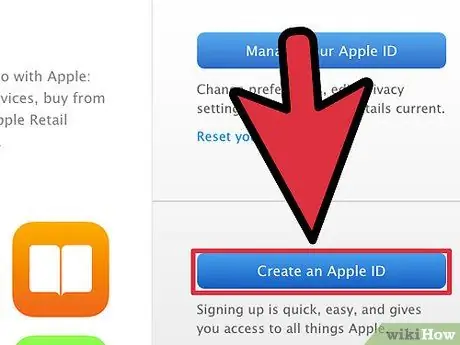
ደረጃ 1. ወደ አፕል መታወቂያ ፈጠራ ገጽ ይሂዱ።
“የአፕል መታወቂያ” ለሚለው ቃል ፈጣን የበይነመረብ ፍለጋ ወደ ትክክለኛው ገጽ ይመራዎታል። “የአፕል መታወቂያ ፍጠር” ቁልፍን ጠቅ ያድርጉ። የአፕል መታወቂያ መፍጠር ነፃ ነው።
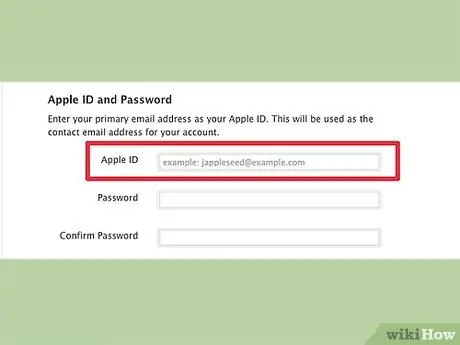
ደረጃ 2. ዋናውን የኢሜል አድራሻዎን ያስገቡ።
የአፕል መታወቂያ ለመፍጠር ትክክለኛ የኢሜል አድራሻ ማስገባት አለብዎት። ይህ እንደ የእውቂያ ኢሜል ጥቅም ላይ ይውላል ፣ እንዲሁም የአፕል መታወቂያዎ ይሆናል። የአፕል መታወቂያ በሚያስፈልገው አገልግሎት ውስጥ ሲገቡ ይህንን የኢሜል አድራሻ እና እርስዎ የፈጠሩትን የይለፍ ቃል ያስገባሉ።
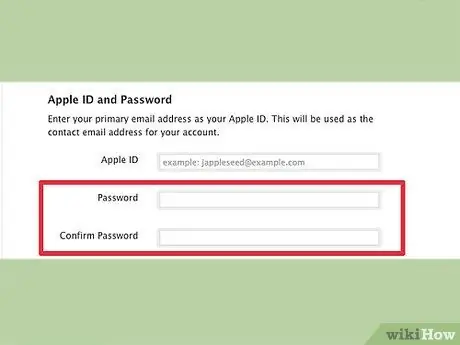
ደረጃ 3. ጠንካራ የይለፍ ቃል ይፍጠሩ።
የእርስዎ የአፕል መታወቂያ የግዢ ግብይቶችዎን ፣ እንዲሁም ስለሚጠቀሙባቸው የ Apple መሣሪያዎች ብዙ መረጃዎችን ለመመዝገብ ጥቅም ላይ ይውላል። የይለፍ ቃልዎ ደህንነቱ የተጠበቀ መሆኑን ያረጋግጡ ፣ እና የበለጠ ጠንካራ ለማድረግ ቁጥሮችን እና ምልክቶችን ይ containsል።
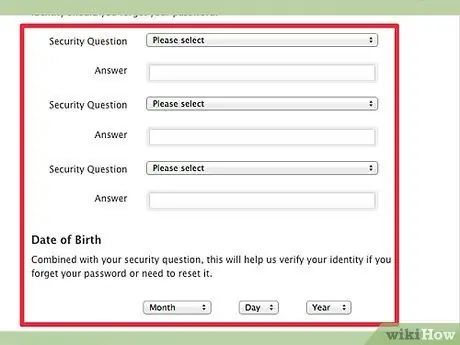
ደረጃ 4. የደህንነት ጥያቄዎን እና የልደት ቀንዎን ያስገቡ።
የይለፍ ቃልዎን ከረሱ እና አዲስ የይለፍ ቃል መጠየቅ ካለብዎት ይህ ጥቅም ላይ ይውላል። አፕል አዲስ የይለፍ ቃል ከመላክዎ በፊት ማንነትዎን ለማረጋገጥ ይህንን መረጃ ይጠቀማል።
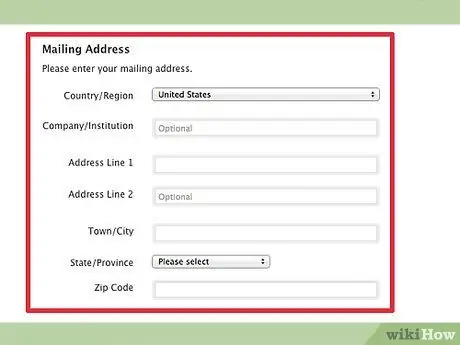
ደረጃ 5. ስምዎን እና አድራሻዎን ያስገቡ።
አፕል በዚህ የ Apple መታወቂያ ለሚያደርጉዋቸው ማናቸውም ግዢዎች ይህንን መረጃ ይፈልጋል። ምርቶቻቸውን የሚጠቀሙ ሰዎች የት እንደሚኖሩ ለማወቅ የመልዕክት አድራሻዎን ይጠቀማሉ።
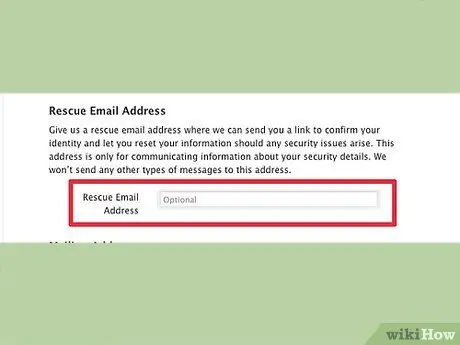
ደረጃ 6. የሚቀበሉትን ኢሜል ይምረጡ።
እርስዎ በሚያቀርቡት ኢሜል አማካኝነት የዜና መጽሔቶችን እና የምርት ዝመናዎችን እንዲቀበሉ አፕል ይህንን አማራጭ በራስ -ሰር ያነቃዋል። እሱን ላለመቀበል ከመረጡ ሳጥኑን ምልክት ያንሱ።
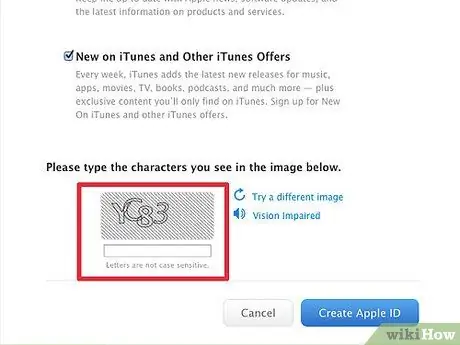
ደረጃ 7. CAPTCHA ን ያስገቡ።
በምስሉ ላይ የሚታዩትን ቁምፊዎች ይተይቡ። ማንበብ ካልቻሉ አዲስ ገጸ -ባህሪን ለማግኘት “የተለየ ምስል ይሞክሩ” ወይም ጮክ ብሎ እንዲያነበው “ራዕይ ተጎድቷል” የሚለውን ቁልፍ ጠቅ ያድርጉ።
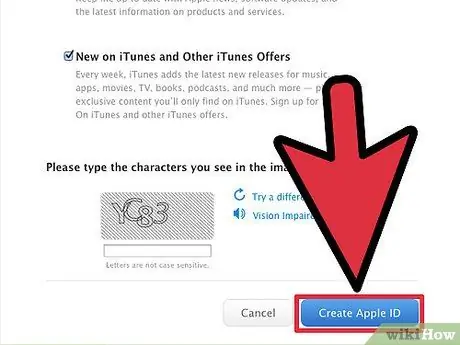
ደረጃ 8. ውሎቹን ያንብቡ እና ይስማሙ።
መታወቂያዎን ከመፍጠርዎ በፊት ፣ የአገልግሎት ውሉን እና የግላዊነት መመሪያውን እንዳነበቡ ማመልከት አለብዎት። አንብበው ከተስማሙ ሳጥኑ ላይ ምልክት ያድርጉ። የአፕል መታወቂያ ፍጠር የሚለውን ቁልፍ ጠቅ ያድርጉ። የ Apple ID ን እንደፈጠሩ እንዲያረጋግጡ የሚጠይቅዎት ኢሜል ይደርስዎታል።
በድር ጣቢያ በኩል የአፕል መታወቂያ ከፈጠሩ ፣ ማንኛውንም የሂሳብ አከፋፈል መረጃ ማስገባት አያስፈልግዎትም። ሆኖም ፣ በዚያ መታወቂያ ወደ iTunes ከገቡ በኋላ ፣ የክሬዲት ካርድዎን እና የሂሳብ አከፋፈል አድራሻዎን እንዲያስገቡ ይጠየቃሉ።
ዘዴ 2 ከ 3 - iPhone ወይም iPad ን መጠቀም
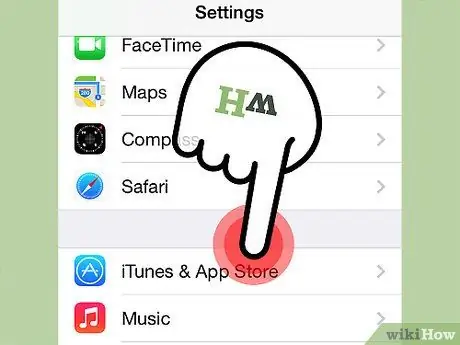
ደረጃ 1. የቅንብሮች መተግበሪያውን ይክፈቱ።
ወደ ታች ይሸብልሉ እና iTunes እና የመተግበሪያ ሱቆችን ይምረጡ። አስቀድመው በመለያ የገቡ የ Apple መታወቂያ ካለዎት ፣ ውጣ የሚለውን ቁልፍ መታ ያድርጉ።
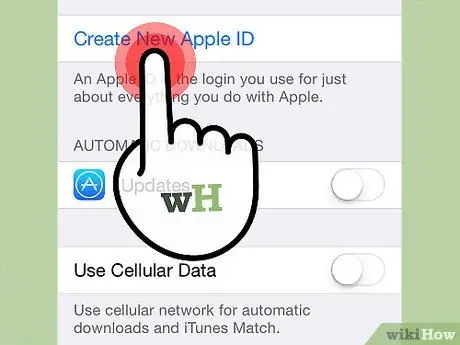
ደረጃ 2. አዲስ የአፕል መታወቂያ ፍጠር የሚለውን መታ ያድርጉ።
መታወቂያውን ለመጠቀም የሚፈልጉትን መደብር እንዲመርጡ ይጠየቃሉ። እርስዎ ለሚኖሩበት ቦታ ተስማሚ የሆነ መደብር ይምረጡ። ለማረጋገጥ ተከናውኗል የሚለውን ይጫኑ ፣ ከዚያ ቀጣይ።
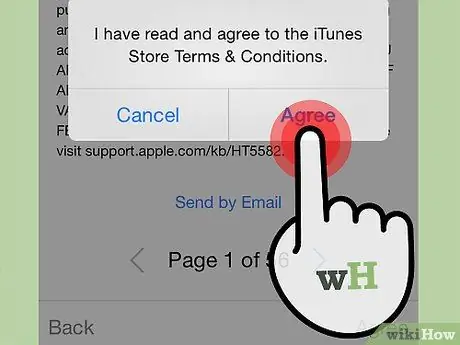
ደረጃ 3. ውሎቹን ያንብቡ።
እንዲሁም መታወቂያው በኢሜል እንዲላክልዎት መምረጥ ይችላሉ። የሚሰራ ኢሜል በማስገባት እና በኢሜል ላክ መታ በማድረግ ይህንን ያድርጉ። ለመቀጠል ፣ እስማማለሁ የሚለውን መታ ያድርጉ ከዚያም ለማረጋገጥ እንደገና ይስማሙ።
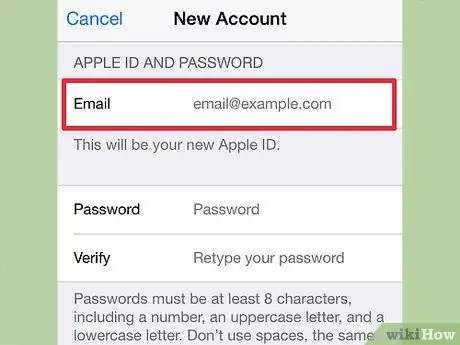
ደረጃ 4. የኢሜል አድራሻዎን ያቅርቡ።
ይህ የኢሜል አድራሻ የአፕል መታወቂያዎ ይሆናል። የአፕል መታወቂያዎን በመጠቀም ወደ አፕል አገልግሎቶች ለመግባት ይህንን ኢሜይል ይጠቀማሉ። እንዲሁም የአፕል መታወቂያዎ ብዙ የግል እና የገንዘብ መረጃዎችን ስለያዘ ጠንካራ የይለፍ ቃል መፍጠርዎን ያረጋግጡ።
የይለፍ ቃልዎን ከረሱ ጥቅም ላይ የሚውሉ ሶስት የደህንነት ጥያቄዎችን መፍጠር አለብዎት።
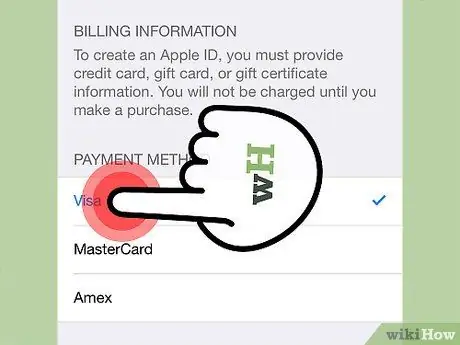
ደረጃ 5. የሂሳብ አከፋፈል መረጃዎን ያስገቡ።
የክሬዲት ካርድዎን አይነት ይምረጡ እና ተገቢውን መረጃ ያስገቡ። እንዲሁም ትክክለኛውን የሂሳብ አከፋፈል አድራሻ ማስገባት አለብዎት።
ወደ የክሬዲት ካርድ ዝርዝር ታችኛው ክፍል ካሸብልሉ “የለም” ን መምረጥ እና የክፍያ መጠየቂያ ክፍሉን መዝለል ይችላሉ። ልክ የሆነ የክፍያ መጠየቂያ መረጃ እስኪያስገቡ ድረስ ምንም ነገር መግዛት አይችሉም።
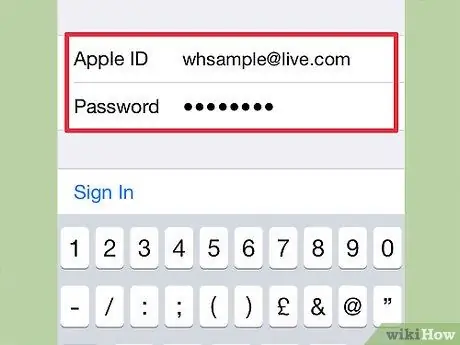
ደረጃ 6. መለያዎን ያረጋግጡ።
መለያ ከፈጠሩ በኋላ የማረጋገጫ ኢሜል እንደ እርስዎ የ Apple መታወቂያ ለገለፁት ኢሜል ይላካል። መለያዎን ለማግበር ሊጎበኙት የሚገባ አገናኝ ይይዛል። አገናኙን ጠቅ ያድርጉ ፣ ከዚያ እሱን ለማግበር አዲሱን የአፕል መታወቂያዎን እና የይለፍ ቃልዎን ያስገቡ።
ዘዴ 3 ከ 3: iTunes ን መጠቀም
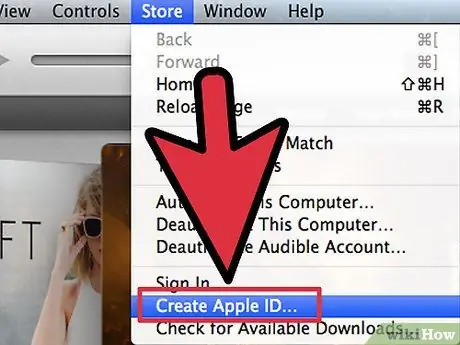
ደረጃ 1. iTunes ን ይክፈቱ።
የመደብር ምናሌውን ጠቅ ያድርጉ። ከመደብር ምናሌው የአፕል መታወቂያ ፍጠር የሚለውን ይምረጡ። በሚታየው አዲስ መስኮት ውስጥ ቀጥልን ጠቅ ያድርጉ።
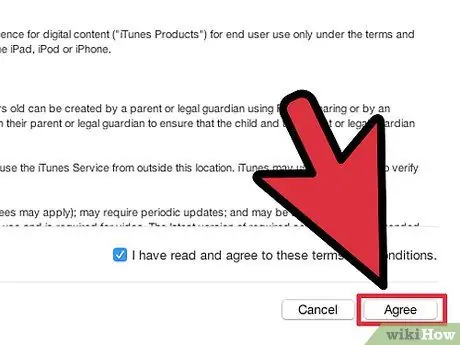
ደረጃ 2. ውሎቹን ያንብቡ እና ይስማሙ።
አንዴ ካነበቡት በኋላ ሳጥኑ ላይ ምልክት ያድርጉ እና እስማማለሁ የሚለውን ጠቅ ያድርጉ።
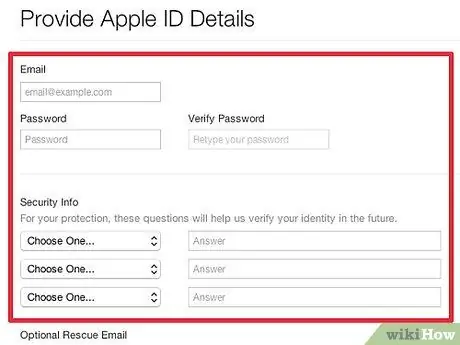
ደረጃ 3. መረጃዎን ያስገቡ።
የእርስዎ የ Apple መታወቂያ የሚሆነውን የኢሜል አድራሻ ማስገባት ያስፈልግዎታል። ወደ አፕል አገልግሎቶች ለመግባት በሚያስፈልግዎት ጊዜ ሁሉ የ Apple መታወቂያዎን ማስገባት አለብዎት። እንዲሁም ጥሩ እና ጠንካራ የይለፍ ቃል ማስገባት አለብዎት። የይለፍ ቃል ቢያንስ 8 ቁምፊዎች ርዝመት እና ፊደሎችን እና ቁጥሮችን መያዝ አለበት።
እንዲሁም የይለፍ ቃልዎን ቢረሱ ማንነትዎን ለማረጋገጥ የደህንነት ጥያቄ እና የልደት ቀንዎን መፍጠር አለብዎት።
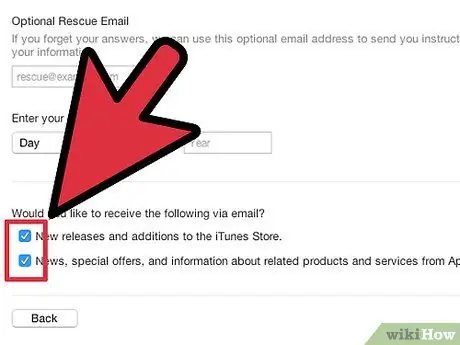
ደረጃ 4. ከ Apple ኢሜይሎችን መቀበል ይፈልጉ እንደሆነ ይወስኑ።
በቅጹ ግርጌ ላይ ሁለት አመልካች ሳጥኖች አሉ። በነባሪ ሁለቱም ሳጥኖች ምልክት ይደረግባቸዋል። የማስተዋወቂያ ኢሜሎችን እና ጋዜጣዎችን ከአፕል ለመቀበል የማይፈልጉ ከሆነ ሳጥኖቹን ምልክት ያንሱ።
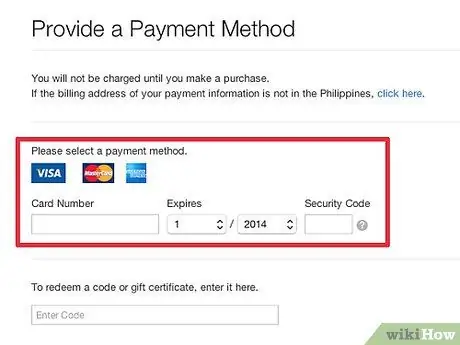
ደረጃ 5. የሂሳብ አከፋፈል መረጃዎን ያስገቡ።
ተገቢውን የካርድ ዓይነት ይምረጡ እና የክሬዲት ካርድዎን ዝርዝሮች እና የሂሳብ አከፋፈል አድራሻ ያስገቡ። የክሬዲት ካርድን ወደ ሂሳብዎ ላለማያያዝ ከመረጡ ምንም አማራጭን ጠቅ ያድርጉ። በ iTunes ወይም በመተግበሪያ መደብር ላይ ግዢዎችን ለመፈጸም ከፈለጉ የክሬዲት ካርድ መረጃን ማስገባት ያስፈልግዎታል ፣ ግን ይህንን ለነፃ ዕቃዎች ማድረግ አያስፈልግዎትም።
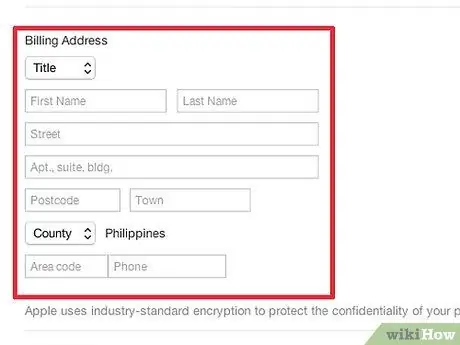
ደረጃ 6. መለያዎን ያረጋግጡ።
የአፕል መታወቂያዎን ለመፍጠር ተከናውኗል የሚለውን ጠቅ ያድርጉ። መለያዎን የሚያረጋግጥ አገናኝ የያዘ ኢሜይል ይደርስዎታል። አንዴ መለያዎ ከተረጋገጠ በኋላ አዲሱን የአፕል መታወቂያዎን በመጠቀም ወደ አፕል ምርቶች ወይም አገልግሎቶች መግባት ይችላሉ።
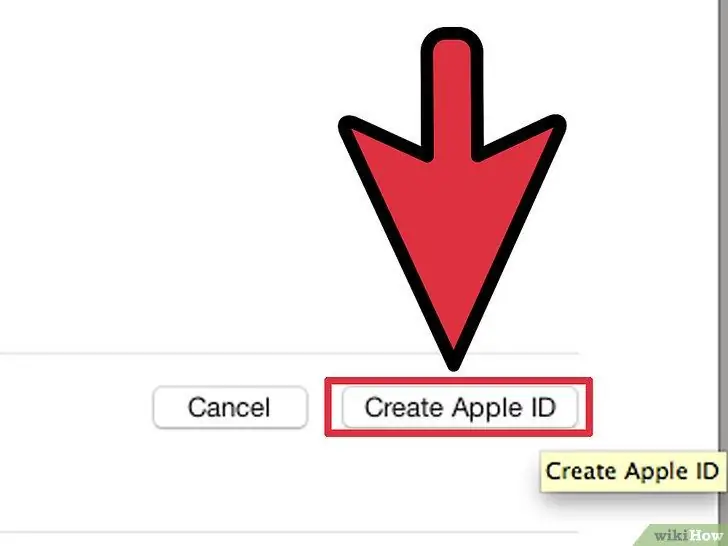
ደረጃ 7.
ጠቃሚ ምክሮች
- የክሬዲት ካርድዎን ወይም የ PayPal መረጃዎን ጨምሮ ሁሉንም መረጃዎችዎን አስቀድመው መዘጋጀት ጥሩ ሀሳብ ነው።
- በ Apple ድር ጣቢያ በኩል መለያ ሲፈጥሩ የመክፈያ ዘዴ ማስገባት አያስፈልግዎትም ፣ ግን እስኪያደርጉ ድረስ የ iTunes ማከማቻን መጠቀም አይችሉም።







